So finden Sie Tabellendaten in Navicat

Navicat ist eine häufig verwendete Datenbankverwaltungssoftware, die ein einzelnes Programm unterstützt und gleichzeitig mit MySQL und MariaDB verbunden werden kann. Diese voll funktionsfähige Front-End-Software bietet eine intuitive und leistungsstarke grafische Oberfläche für die Datenbankverwaltung, -entwicklung und -wartung. In diesem Tutorial erfahren Sie, wie Sie mit Navicat die Daten in der MySQL-Datenbank am direktsten abfragen.
Empfohlenes Tutorial: Navicat-Grafik-Tutorial
Schritt 1: Führen Sie die Navicat-Software aus und wählen Sie die Datenbank aus, die erstellt werden soll abgefragte Linkadresse. Suchen Sie in der Datenbankverknüpfungsadresse die Datenbank, die abgefragt werden muss, doppelklicken Sie, um ihre Datenbank zu öffnen, und Sie können sehen, dass sich die Farbe der Datenbank von Grau zu Farbe ändert.
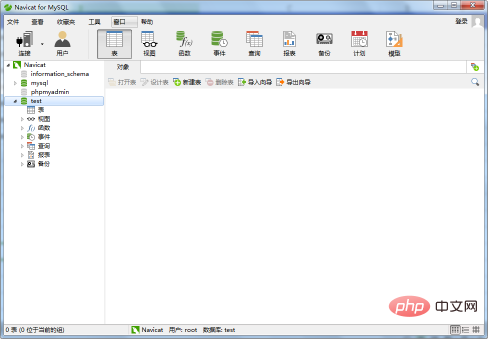
Schritt 2: Doppelklicken Sie auf „Tabelle“. Alle Tabellen unter der Datenbank werden in einem Dropdown-Formular angezeigt. Suchen Sie einfach danach direkt. .
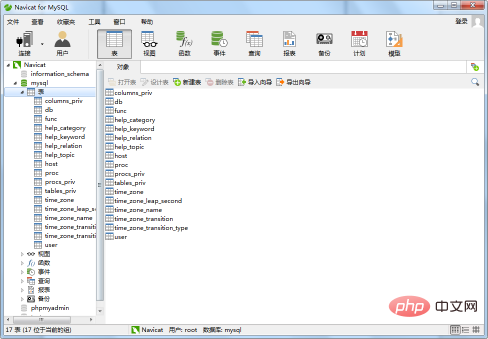
Schritt 3: Nachdem Sie die Tabelle gefunden haben, die Sie abfragen möchten, klicken Sie mit der rechten Maustaste auf den Tabellennamen und klicken Sie auf „Tabelle öffnen“.
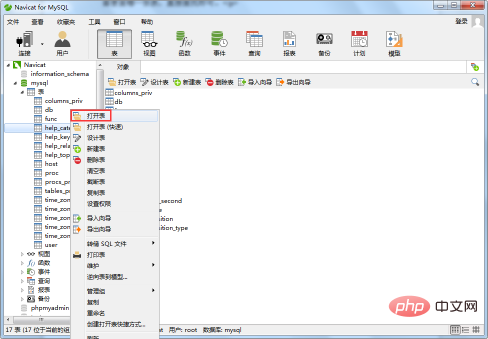
Schritt 4: Nachdem Sie auf „Tabelle öffnen“ geklickt haben, wird die Seite mit den Abfrageergebnissen angezeigt.
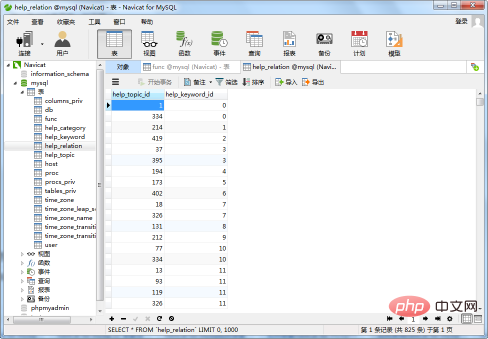
Das obige ist der detaillierte Inhalt vonSo finden Sie Tabellendaten in Navicat. Für weitere Informationen folgen Sie bitte anderen verwandten Artikeln auf der PHP chinesischen Website!

Heiße KI -Werkzeuge

Undresser.AI Undress
KI-gestützte App zum Erstellen realistischer Aktfotos

AI Clothes Remover
Online-KI-Tool zum Entfernen von Kleidung aus Fotos.

Undress AI Tool
Ausziehbilder kostenlos

Clothoff.io
KI-Kleiderentferner

AI Hentai Generator
Erstellen Sie kostenlos Ai Hentai.

Heißer Artikel

Heiße Werkzeuge

Notepad++7.3.1
Einfach zu bedienender und kostenloser Code-Editor

SublimeText3 chinesische Version
Chinesische Version, sehr einfach zu bedienen

Senden Sie Studio 13.0.1
Leistungsstarke integrierte PHP-Entwicklungsumgebung

Dreamweaver CS6
Visuelle Webentwicklungstools

SublimeText3 Mac-Version
Codebearbeitungssoftware auf Gottesniveau (SublimeText3)

Heiße Themen
 1375
1375
 52
52
 So verwenden Sie Navicat Keygen Patch
Apr 09, 2025 am 07:18 AM
So verwenden Sie Navicat Keygen Patch
Apr 09, 2025 am 07:18 AM
Navicat Keygen Patch ist ein Schlüsselgenerator, der Navicat Premium aktiviert, sodass Sie die volle Funktionalität der Software verwenden können, ohne eine Lizenz zu kaufen. Verwenden Sie: 1) Keygen Patch herunterladen und installieren; 2) Navicat Premium starten; 3) Generieren Sie die Seriennummer und den Aktivierungscode; 4) den Schlüssel kopieren; 5) Aktivieren Sie die Navicat -Prämie und Navicat Premium kann aktiviert werden.
 Navicat -Lösung für die Datenbank kann nicht angeschlossen werden
Apr 08, 2025 pm 11:12 PM
Navicat -Lösung für die Datenbank kann nicht angeschlossen werden
Apr 08, 2025 pm 11:12 PM
Die folgenden Schritte können verwendet werden, um das Problem zu beheben, das Navicat keine Verbindung zur Datenbank herstellen kann: Überprüfen Sie die Serververbindung, stellen Sie sicher, dass der Server ausgeführt wird, adressiert und port korrekt und die Firewall erlaubt Verbindungen. Überprüfen Sie die Anmeldeinformationen und bestätigen Sie, dass der Benutzername, das Kennwort und die Berechtigungen korrekt sind. Überprüfen Sie Netzwerkverbindungen und Fehlerbehebung mit Netzwerkproblemen wie Router oder Firewall -Fehlern. Deaktivieren Sie SSL -Verbindungen, die von einigen Servern möglicherweise nicht unterstützt werden. Überprüfen Sie die Datenbankversion, um sicherzustellen, dass die Navicat -Version mit der Zieldatenbank kompatibel ist. Passen Sie das Verbindungs -Zeitüberschreitende an und erhöhen Sie für Remote- oder langsamere Verbindungen das Zeitüberschreitungszeitübergang. Andere Problemumgehungen, wenn die oben genannten Schritte nicht funktionieren, können Sie versuchen, die Software neu zu starten, einen anderen Verbindungsfahrer zu verwenden oder den Datenbankadministrator oder den offiziellen Navicat -Support zu konsultieren.
 So erstellen Sie gespeicherte Verfahren mit Navicat
Apr 08, 2025 pm 11:36 PM
So erstellen Sie gespeicherte Verfahren mit Navicat
Apr 08, 2025 pm 11:36 PM
Sie können Navicat verwenden, um eine gespeicherte Prozedur zu erstellen. Klicken Sie mit der rechten Maustaste auf den Vorgangsknoten und wählen Sie die Prozedur erstellen. Geben Sie den gespeicherten Verfahrensnamen und den Körper ein und setzen Sie die Parameter (falls erforderlich). Wählen Sie im Menü Datei kompilieren, um die gespeicherte Prozedur zu kompilieren. Durch Ausführen einer Abfrage oder Verwenden von "e in der Liste" Prozeduren "
 Fehlerbehebung Navicat -Datenbankverbindungsprobleme
Apr 08, 2025 pm 11:09 PM
Fehlerbehebung Navicat -Datenbankverbindungsprobleme
Apr 08, 2025 pm 11:09 PM
Wenn Navicat keine Verbindung zur Datenbank herstellen kann, können Sie die folgenden Schritte beheben: Überprüfen Sie die Verbindungsparameter: Überprüfen Sie den Benutzernamen, das Kennwort, die Datenbankadresse und den Port. Überprüfen Sie die Firewall -Einstellungen: Stellen Sie sicher, dass die Firewall Navicat nicht daran hindert, auf den Datenbankserver zugreifen zu können. Überprüfen Sie den Datenbankserver: Bestätigen Sie, dass der Server ausgeführt wird und die Anforderung empfangen kann. Netzwerkverbindungen überprüfen: Stellen Sie sicher, dass der Computer mit dem Datenbankserver verbunden ist. Datenbankversion überprüfen: Stellen Sie sicher, dass Navicat- und Datenbankserverversionen kompatibel sind. Deaktivieren Sie den SSH -Tunneling: Versuchen Sie, sich direkt mit dem Server zu verbinden. Navicat -Einstellungen überprüfen: Überprüfen Sie die Verbindungseinstellungen, einschließlich Zeichensatz, Codierung, und versuchen Sie, die Einstellungen zurückzusetzen. Wenden Sie sich an den technischen Support: Wenn die oben genannten Schritte ungültig sind, suchen Sie bitte den technischen Support an.
 Unterstützt Navicat Dameng Datenbank?
Apr 08, 2025 pm 11:18 PM
Unterstützt Navicat Dameng Datenbank?
Apr 08, 2025 pm 11:18 PM
Navicat ist ein leistungsstarkes Datenbankverwaltungs -Tool, das Dameng -Datenbank unterstützt. Es bietet umfassende Funktionen wie Verbindungsmanagement, SQL -Abfragen, Datenmodellierung, Leistungsüberwachung und Benutzerverwaltung. Mit seiner intuitiven Benutzeroberfläche und der ausführlichen Unterstützung für Dameng-Datenbank bietet Navicat Datenbankadministratoren und Entwickler mit Lösungen, um Dameng-Datenbanken effizient zu verwalten und zu betreiben.
 Navicat -Verbindungsdatenbank: Unterschiede und Fehlerbehebung zwischen Remote- und lokalen Verbindungen
Apr 08, 2025 pm 10:51 PM
Navicat -Verbindungsdatenbank: Unterschiede und Fehlerbehebung zwischen Remote- und lokalen Verbindungen
Apr 08, 2025 pm 10:51 PM
Remote -Verbindungen und lokale Verbindungen zugreifen Datenbanken über das Netzwerk unterschiedlich. Die Remoteverbindung greift über das Internet auf die Datenbank auf dem Remote -Server, während die lokale Verbindung direkt auf die auf dem lokalen Computer gespeicherte Datenbank zugreift.
 Navicat kann keine Verbindung zu MySQL/Mariadb/PostgreSQL und anderen Datenbanken herstellen
Apr 08, 2025 pm 11:00 PM
Navicat kann keine Verbindung zu MySQL/Mariadb/PostgreSQL und anderen Datenbanken herstellen
Apr 08, 2025 pm 11:00 PM
Häufige Gründe, warum Navicat keine Verbindung zur Datenbank und ihren Lösungen herstellen kann: 1. Überprüfen Sie den laufenden Status des Servers. 2. Überprüfen Sie die Verbindungsinformationen; 3. Passen Sie die Firewall -Einstellungen ein; 4. Konfigurieren Sie den Remote -Zugriff; 5. Fehlerbehebung mit Netzwerkproblemen; 6. Berechtigungen überprüfen; 7. Sicherheitskompatibilität sicherstellen; 8. Fehlerbehebung bei anderen Möglichkeiten.
 Wie man Navicat zurückrollt
Apr 09, 2025 am 06:15 AM
Wie man Navicat zurückrollt
Apr 09, 2025 am 06:15 AM
Navicat bietet Rollback -Funktionen, um Datenbankänderungen rückgängig zu machen. Die Rollback -Schritte lauten wie folgt: Schließen Sie die Datenbank an, um die Datenbank zu erweitern, die im Objektbrowser zurückgerollt werden soll. Klicken Sie mit der rechten Maustaste auf die Tabelle und wählen Sie "rolleepback" aus, um den Rollback-Zeitpunkt auszuwählen. Klicken Sie auf "OK"




